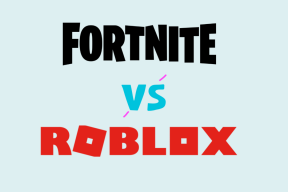InternetExplorerで特定のWebサイトをブロックする方法
その他 / / December 02, 2021
あなたは心配している親であり、子供が安全でないWebサイトにアクセスすることを望んでいません。 しばらく前に、私たちはについて言及しました Windowsのペアレンタルコントロール WindowsVistaおよびWindows7の機能。 おそらく、これはインターネットアクセスを制限するためのWindowsでの最良の方法です。
ただし、ペアレンタルコントロールのすべてのオプションを実行する必要がなく、特定のWebサイトのみをブロックする場合は、InternetExplorerで実行できます。
これがステップバイステップガイドです ブロック 任意のウェブサイトのインターネットエクスプローラー。
1. InternetExplorerを開きます。
2. [ツール]-> [インターネットオプション]に移動します。

3. [インターネットオプション]ダイアログボックスで、[コンテンツ]タブに移動します。 「コンテンツアドバイザ」の下にある「有効にする」ボタンをクリックします。

4. 「承認済みサイト」タブに移動します。 ブロックしたいウェブサイトを表示されたボックスに入力し、「しない」ボタンを押します。

5. ウェブサイトの名前は、下の大きなボックスに表示されます。 ウェブサイトの名前の前にある赤いマークに注意してください。 これは、Webサイトがブロックされていることを意味します。 必要な数のWebサイトを追加できます。 [OK]をクリックします

6. パスワードとパスワードのヒントを設定します。 次に、「一般」タブに移動します。 「スーパーバイザーはパスワードを入力して、ユーザーが制限されたコンテンツを表示できるようにする」の横にあるチェックボックスをオンにします。 つまり、制限されたWebサイトにアクセスするときはいつでも、パスワードを入力することでそのWebサイトにアクセスできます。
また、「パスワード変更」ボタンをクリックして、設定したパスワードを変更することもできます。

7. 次に、ブラウザのアドレスバーに戻り、ブロックしたWebサイトの名前を入力します。 パスワードの入力を求めるダイアログボックスが表示されます。 現在、パスワードなしではサイトにアクセスできません。

ノート:この手法は、InternetExplorerをプライマリブラウザとして使用する場合にのみ役立ちます。 FirefoxやChromeなどの他のブラウザがインストールされている場合は、技術に精通した子供がそれらのブラウザに切り替えてウェブサイトにアクセスできる可能性があります。 ただし、使用することはできます
Chromeのblockit および他のブラウザのサイトをブロックする他の同様のツール。 平 OpenDNSはWebサイトブロッカーとして機能できます.